
Агуулгын хүснэгт:
- Зохиолч Lynn Donovan [email protected].
- Public 2023-12-15 23:50.
- Хамгийн сүүлд өөрчлөгдсөн 2025-01-22 17:33.
Windows 10 дээр хуваарьт даалгаврыг хэрхэн сэргээх вэ
- Захиргааны хэрэгслийг нээнэ үү.
- дээр дарна уу Даалгавар хуваарьлагч дүрс.
- Дахь Даалгавар хуваарьлагч номын сангийн "Импорт" үйлдлийг товшино уу Даалгавар " баруун талд.
- XML файлаа хайж олоод дууслаа.
Үүнтэй холбогдуулан би даалгаврын хуваарийг хэрхэн засах вэ?
Windows 10 дээр эвдэрсэн ажлын хуваарийг засах
- Windows + R товчийг дараад "sysdm" гэж бичнэ үү. cpl" гэж бичээд enter дарна уу.
- "Системийн хамгаалалт" табыг сонгоод "Системийг сэргээх" хэсгийг сонгоно уу.
- Дараа нь товшоод хүссэн системийг сэргээх цэгийг сонгоно уу.
- Системийг сэргээж дуусгахын тулд дэлгэцэн дээрх зааврыг дагана уу.
- Дахин ачаалсны дараа та Windows 10 дээр эвдэрсэн ажлын хуваарийг засах боломжтой.
Дараа нь "Даалгавар хуваарь" яагаад ажиллахгүй байна вэ гэсэн асуулт гарч ирнэ. Асуудлыг засахын тулд эсэхийг шалгаарай даалгавар гохыг зөв тохируулсан байна. Даалгавар хуваарилагч ажиллахгүй байна exe - Хэрэв та exe файлуудыг ашиглаж чадахгүй бол Даалгавар хуваарьлагч , энэ асуудал таныхаас болсон байх магадлалтай даалгавар тохиргоо. Бүх зүйл эмх цэгцтэй байгаа эсэхийг шалгана уу даалгавар дахин ажиллуулаад үзээрэй.
Үүний дагуу би даалгаврын хуваарийг хэрхэн дахин тохируулах вэ?
Бүх хариултууд
- Start бөмбөрцөг дээр дарна уу.
- Start Search хэсэгт үйлчилгээ гэж бичээд enter дарна уу.
- Task Scheduler руу доош гүйлгээд, баруун товшиж шинж чанарыг сонгоно уу.
Би бүх ажлыг Task Scheduler-аас хэрхэн экспортлох вэ?
Task Scheduler ашиглан даалгавруудыг экспортлох
- Эхлэлийг нээх.
- Даалгавар хуваарьлагчийг хайж олоод, туршлагыг нээхийн тулд дээд үр дүнг товшино уу.
- Экспортлохыг хүсэж буй хуваарьтай ажлынхаа байршлыг нээнэ үү.
- Тухайн зүйл дээр хулганы баруун товчийг дараад Экспортын сонголтыг сонгоно уу.
- Даалгаврыг экспортлохын тулд фолдерыг үзэж, нээнэ үү.
- Хадгалах товчийг дарна уу.
Зөвлөмж болгож буй:
Postgres мэдээллийн санг хэрхэн сэргээх, сэргээх вэ?

Хэрэв та pg_dump ашиглан нөөцлөлт үүсгэвэл дараах аргаар хялбархан сэргээж болно: Командын мөрийн цонхыг нээнэ үү. Postgres bin хавтас руу очно уу. Жишээ нь: cd 'C:ProgramFilesPostgreSQL9.5in' Өгөгдлийн санг сэргээх командыг оруулна уу. Postgres хэрэглэгчийнхээ нууц үгийг оруулна уу. Сэргээх процессыг шалгана уу
Би USPS хүргэлтийн хуваарийг хэрхэн өөрчлөх вэ?
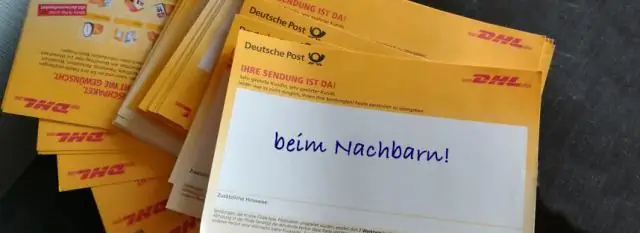
Би USPS-ээр хүргэлтийн хуваарийг хэрхэн өөрчлөх вэ? Таны одоогийн хаяг. Хүргэлтийн ажилтнуудын үлдээсэн хүргэлтийн мэдэгдлийн дугаар. Унждаг цэснээс "Илгээмж" гэснийг сонгоод "Мэйлийн төрөл юу вэ?" Хүргэлтийн оролдлого хийсэн огноог оруулна уу. Ирээдүйд хүргэхийг хүсэх. "Илгээх"-г сонгоно уу
Би Roomba хуваарийг хэрхэн шинэчлэх вэ?
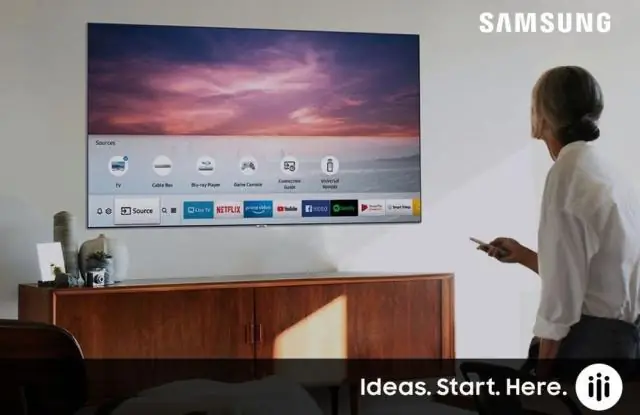
Хуваарийг устгахын тулд: SCHEDULE-г удаан дар. CHEDULE-г барьж байхдаа DAY товчийг дарж Roomba-н хуваарьт цэвэрлэгээний цагийг эргэлдүүлнэ. Roomba таны устгахыг хүсэж буй хуваарьтай цэвэрлэгээний цагийг харуулах үед болон товчийг дарна уу. Төлөвлөсөн цэвэрлэгээний цагийг устгахын тулд DAY-г барина уу. SCHEDULE-г гаргах
Даалгаврын менежерийг хэрхэн буцаах вэ?

Даалгаврын менежерийг гараар хэрхэн сэргээх вэ Windows + R дарж, "gpedit" гэж оруулна уу. Хэрэглэгчийн тохиргоог (зүүн талд) олоод, дээр нь дарна уу. Захиргааны загварууд → Систем → CTRL+ALT+DELETE сонголтууд руу очно уу. "Даалгаврын менежерийг устгах" хэсгийг олоод (баруун талд) хулганы баруун товчийг дараад Properties-г сонгоно уу. Тохируулаагүй гэснийг сонгоод OK дарна уу
MySQL нөөцлөлтийг хэрхэн сэргээх, Линукс дээр сэргээх вэ?

Мэдээллийг тушаалын мөрөөс шинэ MySQL мэдээллийн санд сэргээхийн тулд дараах алхмуудыг дагана уу: MySQL сервер ажиллаж байгаа эсэхийг шалгана уу. Шинэ Линукс терминал нээх. Мэдээллийг хадгалах шинэ хоосон мэдээллийн сан үүсгэхийн тулд mysql клиентийг ашиглана уу. Шинэ мэдээллийн сан руу нөөц файлын агуулгыг импортлохын тулд mysql клиентийг ашиглана уу
